Situatie
În timp ce IPv6 este esențial pentru creșterea pe termen lung a internetului, există situații în care ar putea fi necesar să-l dezactivați pe sistemul dumneavoastră Ubuntu.
Solutie
Pasi de urmat
Cum să dezactivați IPv6 definitiv pe Ubuntu?
Pentru a dezactiva IPv6 pe sistemul Ubuntu, deschideți terminalul apăsând Ctrl + Alt + T și utilizați editorul nano pentru a deschide fișierul de configurare sysctl:
sudo nano /etc/sysctl.conf
Acum, adăugați următorul cod în fișierul de configurare pentru dezactivarea serviciilor IPv6: net.ipv6.conf.all.disable_ipv6 = 1
net.ipv6.conf.default.disable_ipv6 = 1
net.ipv6.conf.lo.disable_ipv6 = 1
În codul de mai sus:
- Prima linie dezactivează IPv6 pentru toate interfețele de rețea din sistem
- A doua linie vizează în mod specific interfața implicită și o dezactivează
- A treia linie dezactivează IPv6 pe interfața de loopback, ceea ce înseamnă că aparatul nu va folosi IPV6 pentru comunicarea internă.
După adăugarea codului dat, apăsați Ctrl + O pentru a salva modificările și a ieși din editor. Acum, aplicați modificările sistemului cu:
sudo sysctl -p
Reporniți serviciile de rețea cu:
sudo systemctl restart systemd-networkd
Verificați starea serviciilor IPv6 dezactivate executând:
cat /proc/sys/net/ipv6/conf/all/disable_ipv6
Dacă rezultatul afișează „1” ca stare, înseamnă că IPv6 a fost dezactivat cu succes pe Ubuntu.
Cum să dezactivați temporar IPv6 pe Ubuntu
Pentru a dezactiva temporar IPv6 pe Ubuntu, rulați următoarea comandă systemctl cu opțiunea -w:
sudo sysctl -w net.ipv6.conf.all.disable_ipv6=1
Acum, reporniți serviciile de rețea cu:
sudo systemctl restart systemd-networkd

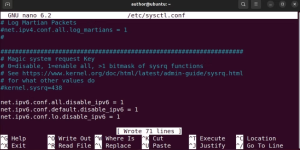
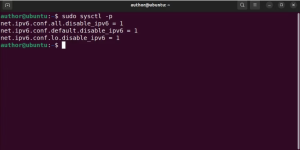
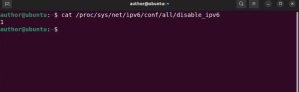
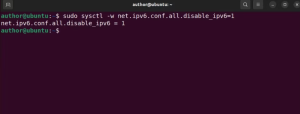
Leave A Comment?